文章详情页
华为手机激活QQ同步助手的方法
浏览:195日期:2023-08-22 09:42:15
在国内的手机市场上,华为手机占有非常大的市场份额,它拥有十分出色的性能,而且外观也很具有设计感,是很多用户都很喜欢的一款手机。我们在使用这款手机的过程中,总是会在手机中保存大量的数据信息,这些数据信息是比较重要的,为了防止丢失数据,可以激活QQ同步助手功能,这样就可以将手机中很多重要的数据备份到QQ同步助手中。鉴于很多小伙伴不知道怎么激活这个功能,那么接下来小编就给大家详细介绍一下华为手机激活QQ同步助手的具体操作方法,有需要的朋友可以看一看。

1.首先打开手机,我们在手机桌面上找到“设置”图标,点击该图标就可以切换到设置页面。
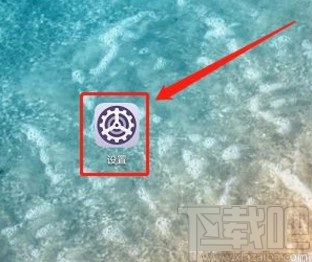
2.接着在设置页面中,我们在页面上找到“安全”选项,点击这个选项就可以进行下一步操作。
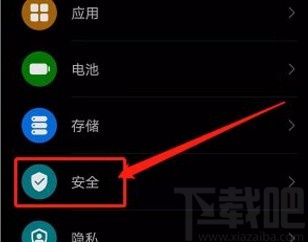
3.然后就会进入到安全页面,我们在页面上找到“更多安全设置”选项并点击进入即可,如下图所示。

4.随后就会看到下图所示的界面,我们在界面上找到“设备管理器”选项,点击它就可以了。
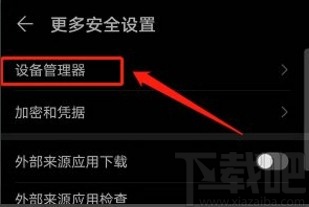
5.接下来就会进入到设备管理器页面,我们在页面上找到“QQ同步助手”选项,点击这个选项即可。

6.最后我们会进入到下图所示的界面,在界面下方找到“激活”按钮并点击,即可成功激活QQ同步助手了。

以上就是小编给大家整理的华为手机激活QQ同步助手的具体操作方法,方法简单易懂,有需要的朋友可以看一看,希望这篇教程对大家有所帮助。
标签:
qq
相关文章:
排行榜
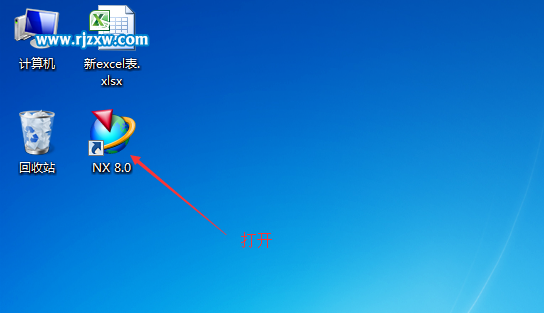
 网公网安备
网公网安备